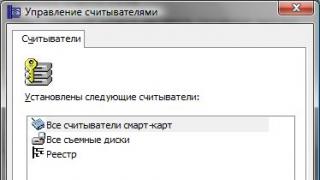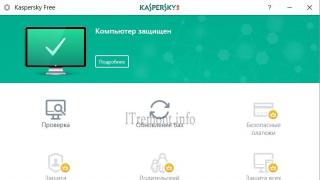Prosljeđivanje porta je postupak za dobivanje udaljenog pristupa radnoj površini ili sučelju uređaja putem namjenskog komunikacijskog kanala. može se provesti različiti putevi, što neće uvijek pružiti optimalan rezultat i željenu brzinu. Štoviše, nakon provođenja nekih procesa, njihova administracija i upravljanje donosi mnogo neugodnosti.
Prosljeđivanje se provodi radi poboljšanja kvalitete komunikacije i slanja paketa, kao i radi ravnomjerne raspodjele opterećenja mreže. Ponekad funkcija "Daljinski pristup" i softverČini se da Radmin ne daje željeni učinak. Pogledajmo kako proslijediti preko lokalne mreže (LAN), kako konfigurirati portove i kako osigurati zaštitu za sve uređaje od hakiranja i curenja podataka.
Otvaranje portova na TP-Link ruteru
Za dovršetak postupka potrebno vam je:
- Registrirajte standardnu IP adresu rutera 192.168.1.1 in adresna traka preglednik;
- Potvrdite radnju tipkom "Enter".
- Na ploči za autorizaciju navedite svoju prijavu i lozinku (obično su korisničko ime i lozinka "admin").
- Na lijevoj strani ekrana trebate pronaći granu “Prosljeđivanje->Virtualni poslužitelji” i potvrditi radnju tipkom “Dodaj novo”.
- U polju "Service port" navedite port za otvaranje, au polju IP adresa napišite IP adresu našeg gadgeta.
- Redak "Protokol" namijenjen je odabiru vrste veze - TCP, UDP ili ALL.
- Redak "Status" mora sadržavati vrijednost "Omogućeno".
- Morate spremiti postavke pomoću gumba "Spremi".
Ako vam je potrebna veza s web poslužiteljem na računalu, ona se otvara preko porta 80. Broj porta administracije usmjerivača promijenit će se u 8080 (umjesto standardnog 80) i za spajanje na njega morat ćete unijeti adresu http:/ /192.168.1.1:8080 (umjesto http://192.168.1.1:80).
PAŽNJA! Uređaji za koje se vrši prosljeđivanje moraju biti spojeni na internet.
Port prosljeđivanje na ruteru
Postupak korak po korak:
- Pokrenite preglednik i upišite u polje za adresu lokalna adresa ruter. Prema standardu, ovo je TP-LINK (adresa 192.168.0.1). Korisničko ime "admin", lozinka "admin".
- Nakon unosa podataka pokrenut će se sučelje usmjerivača.
- Trebate pogledati lijevo Glavni izbornik i tamo pronađite redak "Ponovno praćenje" ili "Prosljeđivanje". Ako vaš ruter ima alternativni jezik, trebate preuzeti firmware s web stranice razvojnog programera i instalirati ga.
- Zatim morate kliknuti na stavku "Poslužitelj" i otići na " Virtualni poslužitelji"(Virtualni poslužitelji).
- Ovaj postupak će vam omogućiti konfiguraciju daljinski pristup na bilo koje računalo na lokalnoj mreži, a stroj koji je spojen na lokalnu mrežu ne mora nužno biti uključen u mrežu.
- Zatim potražite gumb "Dodaj novo" i kliknite ga.
- Zatim popunjavamo polja kako bismo mogli otvoriti pristup za drugi uređaj.
- Servisni priključak može se navesti nasumično, na primjer 28. Ovaj se priključak navodi kada se uređaju pristupa s Interneta. Morate unijeti vrijednost u adresno polje preglednika (nakon dvotočke u adresi hosta).
- Ostavite redak "Interna luka" prazan. Standardna vrijednost je "80". Možete ga vidjeti u korisničkom priručniku.
- IP adresa je interna lokalna adresa navedenog uređaja. Možete ga pogledati u “Hardware Settings” u “Windows Device Manager”.
- Spremite promjene pomoću gumba (Spremi). Sada imamo novi proslijeđeni port koji možemo
- Izbrišite ili modificirajte po želji.
Nema potrebe za ponovnim pokretanjem uređaja. - Ponovno kliknite gumb Dodaj novi i proslijedite drugi port.
Nakon klika na gumb "Spremi", dva porta bit će dostupna za daljinski pristup.
Drugi način je pokrenuti usmjerivač u "Test" modu (držite pritisnutu tipku za deaktivaciju i funkcijska tipka). Dok se gadget ponovno pokreće, trebate napisati adresu 192.168.0.1 u pod preglednika. Kada se stranica otvori, podaci se neće odmah učitati.
Za primanje podataka osvježite stranicu s vremena na vrijeme dok se veza ne uspostavi. Stranica ima 2 gumba "Povratak na standardne postavke" i "Zamijeni priključak". Prvi je vraćanje na tvorničke postavke, drugi je zamjena portova. Pritiskom na drugu tipku automatski se stvara najviše slobodnih priključaka koji se mogu povezati s uređajima. To se može učiniti dodavanjem nove veze.
Primjer spajanja sigurnosne kamere na Android OS:
- Idite na izbornik "Veze i veze".
- Pritisnite gumb "Dodaj mrežu".
- Ispunite podatke o usmjerivaču i unesite ulaznu IP adresu.
- Izradite lozinku i prijavite se, postavite ključ za uparivanje.
- Nakon ponovnog pokretanja, usmjerivač automatski prelazi na navedeni priključak (na koji će se otvoriti daljinski pristup).
Zatim, pogledajmo kako možete promijeniti i izbrisati priključke na TP-Link usmjerivaču
Uzmimo kao osnovu upute "Kako otvoriti port". U otvorenom portu na usmjerivaču nalaze se vrijednosti "Promijeni" i "Izbriši". Ovisno o vrsti protokola, trebate odabrati jedan parametar, jer za brisanje nekih portova prvo morate osloboditi novi (prazan) port za zamjenu, inače će operacija uzrokovati mnoge pogreške.
Ako je čitač slučajno izbrisao port s komentarom "UDP" i "Disabled", nakon čega je usmjerivač prestao pružati internetsku vezu, morate preuzeti standardni firmware i ponovno ga instalirajte. Prazno mjestoće i dalje ostati u tablici, ali port nije aktiviran i neće omogućiti udaljeni pristup.
Port forwarding: popunjavanje tablice
Tablica se popunjava kako bi se pojednostavio rad uređaja i rasporedili portovi.
| Servisni priključak | IP adresa | Protokol | Status | Izmijeniti |
|---|---|---|---|---|
| 1111 | 192.168.0.100 | OBA | Omogućeno | Izmijeni brisanje |
| 2222 | 192.168.0.100 | UDP | Omogućeno | Izmijeni brisanje |
- prvi stupac - slučajni brojevi;
- druga je konstantna IP vrijednost;
- Protokol definira način komunikacije. Strogo se preporuča postaviti vrijednosti "BOTH" i "UDP" u stepenicama
- reda i usmjerite im luke dok se komunikacija ne uspostavi.
Preostala dva stupca nije moguće mijenjati!
PAŽNJA! Popunjava se samo stupac “Izmijeni”. iskusni korisnici. Ovo je prilagođeni grafikon nestandardne postavke i obilaznim pravcima. Ukazivanjem netočne vrijednosti može pokvariti algoritam svih aktivnih proslijeđenih portova, pa ga je bolje ne dirati.
- spremite dokument u “.ini” formatu, a zatim ga integrirajte u drugi uređaj;
- spremite cijelu stranicu i zatim je otvorite u pregledniku kada se povežete;
- zapišite parametre ili ih zapamtite.
Zaključak
Većina usmjerivača ima sličnu arhitekturu i konfiguraciju, tako da za svaki model na Internetu postoji dovoljan broj postavki i unaprijed postavljenih postavki. Preuzimanjem gotovog profila za svoj uređaj možete uštedjeti vrijeme i trud utrošen na postavljanje. Ako želite to sami shvatiti, ovaj članak će vam u tome pomoći na najbolji mogući način.
Preporuča se izvršiti prosljeđivanje odmah nakon instalacije usmjerivača, jer standardne postavke U ruteru ću nakupiti puno grešaka, što će utjecati na kvalitetu komunikacije i vijek trajanja uređaja. Uobičajeni protokoli i algoritmi prijenosa podataka nisu konfigurirani za sve uređaje.
Prosljeđivanje porta je mapiranje određenog priključka na vanjskom sučelju usmjerivača na određeni priključak željeni uređaj na lokalnoj mreži.
Port prosljeđivanje je jedna od funkcija NAT (translation) mehanizma. mrežne adrese). Bit NAT-a je korištenje nekoliko uređaja na lokalnoj mreži jedan vanjsko sučelje. Na kućnim mrežama prednji kraj- ovo je WAN port rutera, i mrežni uređaji To su računala, tableti i pametni telefoni. A bit preusmjeravanja je omogućiti pristup nekom uređaju na mreži s Interneta, koristeći neku vrstu otvorena luka ruter.
Kako proslijediti port na pristupniku (usmjerivač, modem)
To je ono što se popularno naziva "kako otvoriti port na ruteru."
Recimo da postoji zadatak omogućiti pristup udaljenoj radnoj površini računala koje je spojeno na Internet putem usmjerivača. Da biste to učinili, morate stvoriti pravilo za preusmjeravanje bilo kojeg slobodnog porta WAN sučelja usmjerivača na port 3389 željeno računalo. 3389 je zadani port koji se koristi za prihvaćanje dolaznih veza s usluge poslužitelja udaljene radne površine. Nakon kreiranja takvog pravila i primjene postavki na usmjerivaču, zahtjevi primljeni na navedeni vanjski priključak bit će preusmjereni na 3389 željeno računalo na mreži.
Da biste to učinili, morate otići na postavke prosljeđivanja porta na usmjerivaču i dodati pravilo.
Primjer postavljanja port forwardinga na D-Link routeru.
1 Otvorite odjeljak Napredna.
2 Odaberite postavku Port Forwarding(prosljeđivanje porta).
3 Konfigurirajte pravilo preusmjeravanja:
- Navedite bilo koji naziv pravila koji vam odgovara;
- Navedite broj (ili raspon) javnog priključka. Javni port je onaj koji će biti otvoren na routeru za pristup s Interneta preko WAN sučelja. Ako trebate otvoriti samo jedan port, navedite isti port kao početni port u rasponu i kao krajnji port.
U našem slučaju, moramo otvoriti port 3389, pa smo ga dvaput specificirali Gornji red postavke. - Navedite IP adresu računala (poslužitelja) u lokalnoj mreži na kojem je pokrenut servis kojemu želite omogućiti pristup. Preporuča se rezervirati IP adresu za ovog poslužitelja u postavkama rezervacije DHCP-a na usmjerivaču kako se ubuduće ne bi mijenjala. Umjesto toga, IP adresu možete odrediti i ručno u postavkama mrežni adapter na računalu, prosljeđivanje na koje ćete raditi na routeru.
U našem primjeru navodimo internu sivu IP adresu 192.168.1.100, koja pripada računalu s Windows poslužitelj 2008 s konfiguriranim poslužiteljem udaljene radne površine. - Navedite priključak za primanje dolaznih veza na računalu u lokalnoj mreži.
U našem slučaju, zadani port 3389 koristi se na poslužitelju za uslugu Remote Desktop Server. - Pritisnite potvrdni okvir s lijeve strane da biste omogućili pravilo.
4 Pritisnite Spremi postavku

Provjera radi li prosljeđivanje priključka
Da biste provjerili radi li prosljeđivanje priključka, morate se povezati s računalom pomoću vanjske IP adrese ili .Klik pobjeda+r, Unesi mstsc i pritisnite Unesi:

U polju Računalo Unesite vanjsku IP adresu usmjerivača (dodijeljenu WAN sučelju od strane pružatelja) ili .
Klik Uštekati:
(Na ovaj način uspostavljate vezu s WAN portom rutera na 3389. U ovom slučaju se na ruteru pokreće preusmjeravanje porta prema pravilu na internu IP adresu 192.168.1.100 i navedeni port 3389)

Ako vidite potpis Postavljanje udaljene sesije, tada prosljeđivanje priključka radi:

Kao rezultat, trebali biste vidjeti radnu površinu udaljeno računalo(poslužitelji udaljene radne površine).
Vrlo je pogodan za korištenje za stvaranje kućne lokalne mreže i povezivanje svih postojećih uređaja s internetom. No, ima i nedostataka. Na primjer, imat ćete problema s dolaznim vezama s interneta. To se događa jer će samo vaš usmjerivač imati vanjsku IP adresu, dok će sva računala u vašoj lokalnoj mreži raditi kroz NAT i imati samo interne IP adrese. Srećom, gotovo svaki usmjerivač dopušta (prosljeđivanje porta), što vam omogućuje da riješite ovaj problem. U ovom članku ćemo govoriti o tome kako otvoriti portove na TP-LINK usmjerivaču.
Kako otvoriti portove na primjeru TP-LINK TL-WR940N / TL-WR941ND usmjerivača
Korak br. 1. Unesite postavke usmjerivača. Prvo moramo unijeti postavke rutera. Da biste to učinili, otvorite bilo koji preglednik i unesite . Obično su TP-LINK usmjerivači dostupni na 192.168.0.1, ali ako ova adresa ne radi, možete pokušati 192.168.1.1. Nakon unosa IP adrese trebao bi se pojaviti obrazac za unos lozinke. Nakon unosa lozinke učitat će se postavke usmjerivača.
Korak br. 2. Otvorite odjeljak postavki "Prosljeđivanje - Virtualni poslužitelji". Kako biste otvorili portove na TP-LINK usmjerivaču, morate otvoriti odjeljak "Prosljeđivanje - Virtualni poslužitelji", poveznicu na koju možete pronaći u bočnom izborniku.

Korak br. 3. Kliknite na gumb “Add New” i dodajte željeni port. Da biste otvorili port, morate ga dodati na popis otvorenih portova. Da biste to učinili, kliknite gumb "Dodaj novo", a zatim ispunite obrazac koji se pojavi.

Pogledajmo glavna polja obrasca za otvaranje portova:
- Servisni port – polje za unos vanjski priključak. Ovdje možete unijeti jedan priključak ili niz priključaka. Raspon priključaka unosi se pomoću crtice, na primjer, 10200-10300. Klijenti s Interneta moći će se spojiti na priključke navedene u polju Service Port.
- Interni port – polje za unos internog porta koji će se koristiti na vašem računalu. Drugim riječima, ovo je luka u koju će se promet proslijeđivati. U ovo polje može se unijeti samo jedan port. Također možete jednostavno ostaviti ovo polje praznim. U ovom slučaju koristit će se isti port koji ste unijeli u prethodno polje.
- IP adresa – IP adresa računala za koje otvarate portove na routeru. Promet s Interneta bit će usmjeren na ovo računalo.
- Protokol – izbornik za odabir protokola. Ovdje možete odabrati SVE, TCP ili UTP. Ako niste sigurni koji protokol trebate, ostavite ga SVE.
- Status – status priključka. Kako bi port radio, ostavite vrijednost Enabled.
Nakon što ispunite ovaj obrazac, kliknite na gumb "Spremi". Nakon primjene postavki, provjerite otvorene luke na vašem računalu.
U ovu recenziju Razmotrit će se sljedeće: kako otvoriti portove na usmjerivaču i što prije toga treba učiniti, kao i zašto je sve to potrebno.
Ruter DIR-300 D-Link
Recimo da paket adresiran na određeni port (na primjer, 8080) stiže s interneta na usmjerivač. Ovaj će paket biti zanemaren prema zadanim postavkama. Ako je potrebno da se usmjeri na jedno od računala u lokalnoj mreži, oni vrše port forwarding, odnosno “otvore port”.
Prije otvaranja luke, potreban jedan ili neki drugi program za njegov rad, možete provjeriti: što ako je port već otvoren? Idemo na web mjesto "2ip.ru" izravno s računala lokalne mreže. U adresnu traku dodajte: “/check-port/”. I provjerite potrebni port:

Ali izvođenjem određenih manipulacija u postavkama usmjerivača, možete otvoriti port. Samo u ovom slučaju trebate navesti IP ciljnog računala (dakle, sva računala za koja se na usmjerivaču vrši prosljeđivanje portova moraju biti uključena u “IP rezervacijsko područje”).
Važno je znati: port s određenom vrijednošću možete otvoriti za najviše jedno računalo na lokalnoj mreži. To jest, ne možete otvoriti jedan priključak za dva ili više računala.
Uvod u Port Forwarding
Tipične vrijednosti priključka
Informacije se u mrežama prenose u paketima. Svaki paket nosi adresu primatelja i vrijednost porta (par "adresa: port"). Ako je traženi port zatvoren na strani primatelja, paket se jednostavno ignorira i nestaje s mreže.
Priključci koji se obično koriste su:
- 20 i 21 – portovi ftp poslužitelja
- 22 – SSH luka za sigurno upravljanje
- 80 – port http poslužitelja (trebate web mjesto “in javni pristup" – otvorena luka osamdeseta)
- 8080 – servisni port web caching(teško je reći što je to)
U nekim programima (na primjer, u DC++ klijent-poslužitelj), možete odrediti vrijednost porta izravno u postavkama. To jest, u tim programima ne postoji koncept "zadanog priključka". Međutim, vrijednost priključka mora biti iz određenog raspona (što je vrlo poželjno).
Recimo da postoji računalo s FTP poslužiteljem na lokalnoj mreži. Pretpostavimo također da korisnik zna IP adresu koju mu je dodijelio pružatelj usluga. Ovaj ftp poslužitelj može biti dostupan iz vanjska mreža. U tu svrhu otvaraju portove na ruteru (20. i 21.). Ruta dolaznih paketa će izgledati ovako:

Ruta paketa usmjerena na ftp poslužitelj
Ako je tako, zašto nam je potrebno "prosljeđivanje porta"? opći nacrt U redu, prijeđimo na sljedeće poglavlje.
Algoritam za prosljeđivanje u ruteru
Primivši dolazni paket, usmjerivač "gleda" vrijednost porta na koji je ovaj paket upućen. Popis oblika “port -> lokalna adresa: port” pohranjuje se unutar rutera, a popis određuje sam korisnik.
Prema danom popisu, ponašanje usmjerivača trebalo bi biti sljedeće:
- Ako dana vrijednost port nije na listi - paket je "izgubljen"
- Ako postoji, tada će vrijednost IP adrese u zaglavlju paketa biti zamijenjena (s IP-om ciljnog računala), a paket će biti poslan u lokalnu mrežu
A postavljanje portova usmjerivača je stvaranje popisa. Svaki red mora sadržavati 3 elementa: vrijednost porta navedenog u zaglavlju paketa; IP adresa lokalnog računala na koje treba poslati ovaj paket; novu vrijednost porta (obično ostaje ista).
Primjer. Za računalo sa instalirani poslužitelj http (i lokalni IP jednak 192.168.0.112), redak popisa trebao bi sadržavati vrijednosti: “80 -> 192.168.0.112: 80”. Ovdje bi sve trebalo biti jasno.
Postavljanje rutera
“Rezervacija” lokalnih IP adresa
Omogućeno u ruteru DHCP poslužitelj koji mijenja IP adrese lokalne uređaje(na primjer, jednom svaka 3 sata ili češće). Da biste proslijedili priključak na računalo s određenim IP-om, trebate "dodijeliti" IP ovom računalu.
Otvaranje porta na usmjerivaču ne bi trebalo ostati "privremeno". Postoji rješenje - isključite DHCP. Mi ćemo učiniti stvari drugačije postavljanjem "rezervacije" IP adresa za potrebna računala.
U web sučelju TP-Link usmjerivači, na primjer, postavljanje rezervacije je teško. Morate znati MAC adresu ciljanog računala (njegove mrežne kartice). U sustavu Windows to se može pronaći ako odete na "Status" veze (otvorite karticu "Podrška" i kliknite na "Detalji").
U konfiguracijskom sučelju, na kartici “DHCP” -> “Address Reservation” kliknite gumb “Add New”:

Kartica za rezervaciju adrese
pojavit će se novi umetak. Naznačimo MAC adresu ciljanog računala (kao i IP koji mu je "dodijeljen"):

Rezervacija adrese za lokalno računalo
Napravite "Status" - "Omogućeno", kliknite "Spremi".
Važno je znati da ćemo morati “rezervirati IP” za svako računalo na koje ćemo proslijediti port (barem jedan).
U D-Link usmjerivači– lakše je raditi istu stvar. Idite na karticu "Podešavanje" -> "Postavke LAN-a":

Postavljanje lokalne mreže (LAN)
Vidimo blok "DHCP Client List" (ovdje - sva računala u lokalnoj mreži). Sjećamo se naziva "Host Name", a zatim u bloku ispod odabiremo traženi s popisa. Kliknite na gumb "<<». IP-адрес
iz srednje ćelije - dodijelili smo ga ovom računalu.
O tome kako otvoriti portove putem usmjerivača raspravljat ćemo na primjeru D-Link uređaja (za druge je sve vrlo slično).
Konfiguriranje prosljeđivanja portova (“staro” sučelje)
Idite na karticu "Napredno" -> "Prosljeđivanje priključaka", označite okvir s lijeve strane:

Kartica Port Prosljeđivanje
Zatim se radi sljedeće:
- Morate navesti ciljno računalo (naziv glavnog računala ili samo lokalni IP)
- Postavite protokol za korištenje (za većinu programa - TCP, također možete stvoriti dva identična pravila za TCP i UDP)
- Navedite vrijednost proslijeđenog porta (u primjeru - "35000")
- Provjeravamo je li pravilo uvijek uključeno (Always On)
- Kliknite "Spremi postavke"
Stoga smo pogledali kako otvoriti priključak na usmjerivaču. U modernoj verziji sučelja možete odrediti "raspon" priključaka (postavljanjem minimalnog i maksimalnog broja). Također, postoji mogućnost “promjene” interne vrijednosti porta (paket adresiran na port 80 može se proslijediti na port 81). Pogledajmo ovo detaljnije.
Konfiguriranje prosljeđivanja portova (“novo” sučelje)
Prije svega, u novoj verziji D-Link usmjerivača morate omogućiti vatrozid. Zatim, administrator stvara "Virtualne poslužitelje" za njega:

Stvaranje poslužitelja vatrozida
Pritisnite gumb "Dodaj". Na kartici koja se pojavi stvorit ćemo pravilo za prosljeđivanje porta:

Port za prosljeđivanje “23” na PC 192.168.0.100
Morate postaviti "Prilagođeno" na vrhu, a zatim smisliti naziv za pravilo. Razmatramo kako otvoriti portove kroz usmjerivač za pakete usmjerene "van" (i stoga odabiremo "WAN" sučelje). Tada je sve standardno: odaberite korišteni protokol (TCP/UDP), navedite vrijednost porta (u ovom slučaju "unutarnji" se ne razlikuje od "vanjski"). Na kraju označite “ciljanu” IP adresu i kliknite “Promijeni”.
Prosljeđivanje porta uz promjenu njegove vrijednosti
U zaglavlju IP paketa možete promijeniti, prvo, adresu primatelja (što radi usmjerivač), a također i port na koji se paket šalje. Korištenje ove opcije je jednostavno; samo odredite "unutarnji" priključak (može se razlikovati od "vanjskog").
Kako proslijediti portove na usmjerivaču promjenom njihovih vrijednosti jasno je iz primjera u prethodnom poglavlju. U polju “Interni port” potrebno je naznačiti vrijednost koju program zahtijeva. Ako je vanjski priključak "23", to ne znači da će "unutarnji" biti isti.
Moguće poteškoće
Otvaranjem priključka na usmjerivaču možete dobiti negativan rezultat (priključak će i dalje biti nedostupan).
To je moguće iz sljedećih razloga:
- Lokalna "rezervacija" adrese nije ispravno izvedena (što je neophodno za svako ciljno računalo)
- 2ip usluga je beskorisna kada "unutarnja" vrijednost porta očito nije jednaka "vanjskoj" (bit će poruka "Port zatvoren")
- Pogledali smo kako otvoriti priključak putem usmjerivača, ali možda ga blokira vaš ISP
U isto vrijeme, ako luka nije otvorena, nema potrebe pokušavati odmah nazvati davatelja usluga. Bolje je pokušati riješiti problem "lokalno".
Ovdje pokazujemo kako otvoriti port u klasičnom D-Link sučelju (koje se razlikuje od onog o kojem smo govorili - ovdje možete odrediti "unutarnje" i "vanjske" vrijednosti):
Pojedinosti o postavljanju prosljeđivanja usmjerivača Tp-Link
Usput, o port forwardingu. Dolazimo do odjeljka "Prosljeđivanje" i prve stavke "Virtualni poslužitelji". Da, ovo je tako pametan naziv za poznato prosljeđivanje luka. Ovako izgleda glavni izbornik. Kao što vidite, ovdje imam 2 pravila za svoje stolno računalo - za port 8888 i za port 3389. To su WebUi uTorrent i RDP udaljena radna površina.
Dakle, moramo napraviti pravilo za, recimo, Minecraft server (ili 1c Accounting), koji pokrećete na svom računalu i želite igrati s prijateljima bez ikakvog Hamachija. Kliknite "dodaj" i pogledajte:

Što je što?
Servisni port je javni port, odnosno port koji vaši prijatelji trebaju navesti kada se pokušavaju spojiti na vaš poslužitelj. Postavio sam 1313 radi jasnoće, da ne mora biti s unutarnjim priključkom.
Ali interni port mora odgovarati portu Minecraft poslužitelja, koji je prema zadanim postavkama 25565.
Slijedi IP adresa računala na mreži na koje se želimo spojiti i tu nam je potrebna rezervacija IP adrese. Unesite IP adresu vašeg Minecraft/1 s poslužitelja.
Protokol je najčešće UDP, ali ako niste sigurni, možete koristiti sve.
Omogućimo pravilo i postavimo ga na "Standardni servisni priključak", već smo sve sami napravili.
Prijeđimo na Pokretanje priključka. Duga meditacija mi je omogućila da zaključim da je to kao UPnP, samo ručno.

Općenito, poanta je da imamo aplikaciju koja koristi grupu portova, u mom primjeru to je 15550-15590. Da bi se ta hrpa (40) portova proslijedila u vanjsku mrežu i natrag, kreira se trigger port kroz koji sve to prolazi.
DMZ, odnosno demilitarizirana zona. Funkcija koja otvara SVE priključke na vašem računalu. Odnosno, samo oni koji su zatvoreni na računalu ostat će zatvoreni. Trebam li reći koliko je sigurno? Postoje 2 točke u postavkama, to su ON/OFF i IP adresa uređaja.
UPnP(Univerzalni Plug and Play). Nekoliko postavki - ON/OFF. Skup mrežnih standarda i protokola dizajniranih da vam olakšaju život. Automatski "podešava" ruter za razne aplikacije (Skype, uTorrent) i mrežne aktivnosti. Naravno, uključujemo ga.